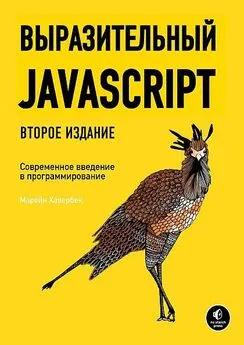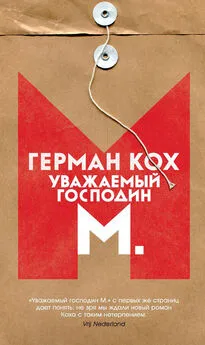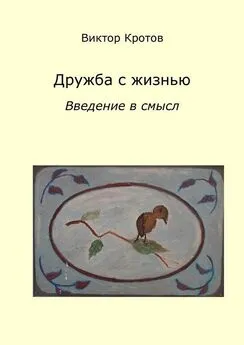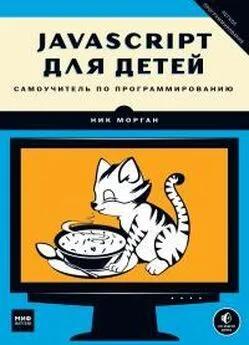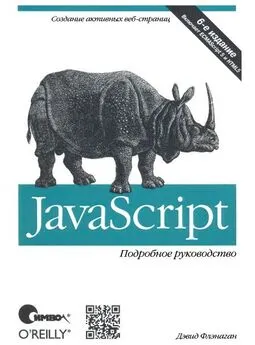Стефан Кох - Введение в JavaScript для Мага
- Название:Введение в JavaScript для Мага
- Автор:
- Жанр:
- Издательство:неизвестно
- Год:1997
- ISBN:http://rummelplatz.uni-mannheim.de/~skoch/
- Рейтинг:
- Избранное:Добавить в избранное
-
Отзывы:
-
Ваша оценка:
Стефан Кох - Введение в JavaScript для Мага краткое содержание
Введение в JavaScript для Мага - читать онлайн бесплатно полную версию (весь текст целиком)
Интервал:
Закладка:
Так, если в первом тэге
Вы напишете z-index=100 , то текст окажется под изображением — его слой номер Z-индекса (z-index=1). Вы сможете увидеть текст сквозь изображение, поскольку я использовал в нем прозрачный фон (формат gif89a).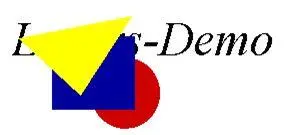
Тект под изображением
Слои и JavaScript
Рассмотрим теперь, как можно получить доступ к слоям через JavaScript. Начнем же мы с примера, где пользователь получает возможность, нажимая кнопку, прятать или показать некий слой.
Для начала мы должны знать, каким образом слои представлены в JavaScript. Как обычно, для этого имеются несколько способов. Самое лучшее — дать каждому слою свое имя. Так, если мы задаем слой
…
то в дальнейшем можем получить доступ к нему с помощью конструкции document.layers["myLayer"] . Согласно документации, предоставляемой фирмой Netscape, мы можем также использовать запись document.myLayer — однако в моем браузере это приводит к сбою. Конечно, это всего лишь проблема предварительной версии и в заключительном варианте будет успешно решена (сейчас я пользуюсь Netscape Navigator 4.0 PR3 на WinNT). Однако, по-видимому, нет никаких проблем с конструкцией document.layers["myLayer"] — поэтому мы и будем пользоваться именно такой альтернативой из всех возможных.
Доступ к этим слоям можно также получить через целочисленный индекс. Так, чтобы получить доступ к самому нижнему слою, Вы можете написать document.layers[0] . Обратите внимание, что индекс — это не то же самое, что параметр z-index. Если, например, Вы имеете два слоя, называемые layer1 и layer2 с номерами z-index 17 и 100, то Вы можете получить доступ к этим слоям через document.layers[0] и document.layers[1] , а нечерез document.layers[17] и document.layers[100] .
Слои имеют несколько свойств, которые можно изменять с помощью скрипта на JavaScript. В следующем примере представлена кнопка, которая позволяет Вам скрывать или, наоборот, предоставлять один слой (требуется Netscape Navigator версии 4.0 или выше).
Исходный код скрипта выглядит следующим образом:
function showHide() {
if (document.layers["myLayer"].visibility == "show")
document.layers["myLayer"].visibility= "hide"
else document.layers["myLayer"].visibility= "show";
}
// — >
This text is inside a layer
Данная кнопка вызывает функцию showHide() . Можно видеть, что в этих функциях реализуется доступ к такому свойству объекта layer ( myLayer ), как видимость . Присвоивая параметру document.layers["myLayer"].visibility значения "show" или "hide" , Вы можете показать или скрыть наш слой. Заметим, что "show" и "hide" — это строки, а не зарезервированные ключевые слова, то есть Вы не можетенаписать document.layers["myLayer"].visibility= show .
Вместо тэга
я также пользовался тэгом , поскольку хотел поместить этот слой в "информационный поток" документа.Перемещение слоев
Свойства left и top определяют задают положение данного слоя. Вы можете менять его, записывая в эти атрибуты новые значения. Например, в следующей строке задается горизонтальное положение слоя в 200 пикселов:
document.layers["myLayer2"].left= 200;
Перейдем теперь к программе перемещения слоев — она создает нечто вроде прокрутки внутри окна браузера.
Сам скрипт выглядит следующим образом:
function move() {
if (pos < 0) direction= true;
if (pos > 200) direction= false;
if (direction) pos++
else pos-;
document.layers["myLayer2"].left= pos;
}
// — >
This text is inside a layer
Мы создаем слой с именем myLayer2 . Можно видеть, что в тэге
мы пользуемся процедурой onLoad . Нам необходимо начать прокручивание слоя, как только страница будет загружена. В процедуре обработки события onLoad мы пользуемся функцией setInterval() . Это один из новых методов версии 1.2 языка JavaScript (то есть версии JavaScript, реализованной в Netscape Navigator 4.0). Им можно пользоваться, чтобы вызывать некую функцию мвновь и вновь через определенные интервалы времени. В прошлом для этого мы пользовались функцией setTimeout() . Функция setInterval() работает почти так же, однако Вам нужно вызвать ее всего лишь один раз.С помощью setInterval() мы вызываем функцию move() каждые 20 миллисекунд. А функция move() , в свою очередь, всякий раз смещает слой на новую позицию. И поскольку мы вызываем эту функцию вновь и вновь, то мы получаем быстрый скроллинг нашего текста. Все, что мы нужно сделать в функции move() — это вычислить новую координату для слоя и записать ее: document.layers["myLayer2"].left= pos .
Если Вы посмотрите исходный код этой части в онлайновом описании, то увидите, что в действительности мой код выглядит несколько иначе — я добавил некий фрагмент кода с тем, чтобы люди, работающие со старыми версиями JavaScript-браузеров, не получали из-за этого никаких сообщений об ошибках. Как этого можно достичь? Следующий фрагмент кода будет выполняться только на тех браузерах, которые воспринимают язык JavaScript 1.2:
document.write("Вы используете браузер, совместимый с JavaScript 1.2.");
// — >
Та же самая проблема возникает, когда мы работаем с объектом Image. Мы можем аналогичным способом переписать кодекс. Установка переменной browserOK решает эту проблему.
Следующий пример демонстрирует, как может осуществляться перекрывание слоев:
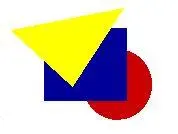
Текст внутри слоя
Часть 10: Слои II
Мы уже обсудили основные понятия новой технологии слоев. В этой же части будут рассмотрены следующие темы:
· Вырезка из слоя
· Вложенные слои
· Различные эффекты с прозрачными слоями
Вырезка из слоя
Можно постулировать, что какая-то (прямоугольная) часть слоя будет нам видима. Все же, что лежит за ее пределами, показано на экране не будет. Такой прием называется вырезанием. Например, в разметке HTML можно задать следующую функцию вырезания :
(Здесь я приписал параметры left=0 и top=0 , поскольку в противном случае, если этого не сделать, то с моей версией Netscape (PR3 on WinNT) возникают некоторые проблемы)
Хотя само изображение и имеет размеры 209x264 пикселов, мы можем видеть лишь его малую часть:
Данный фрагмент изображения имеет размер 90x70 (пикселов). Первые два значения, указанные в атрибуте clip (атрибуте HTML-тэга
или ), указывают верхний левый угол вырезаемой части. Следующие два значения указывают нижний правый угол. Сказанное можно проиллюстрировать следующим рисунком: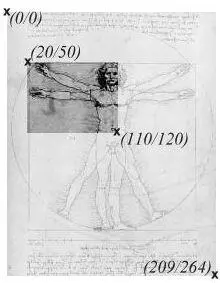
Еще более интересных результатов можно добиться, управляя вырезанной частью с помощью языка JavaScript. Точнее, Вы можете изменять значения свойств clip.left, clip.top, clip.right и clip.bottom объекта Layer. Достаточно всего лишь занести в одно из этих свойств новое значение, как фрагмент тут же будет кадрирован соответствующим образом. В следующем примере параметры вырезанной части изображения меняются динамически, и в результате у пользователя создается впечатление, будто изображение медленно «растет»:
Читать дальшеИнтервал:
Закладка: